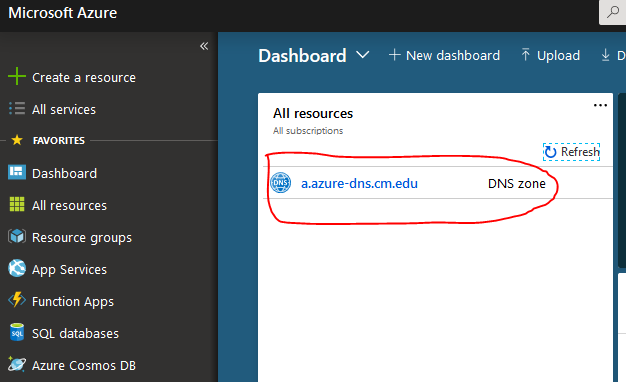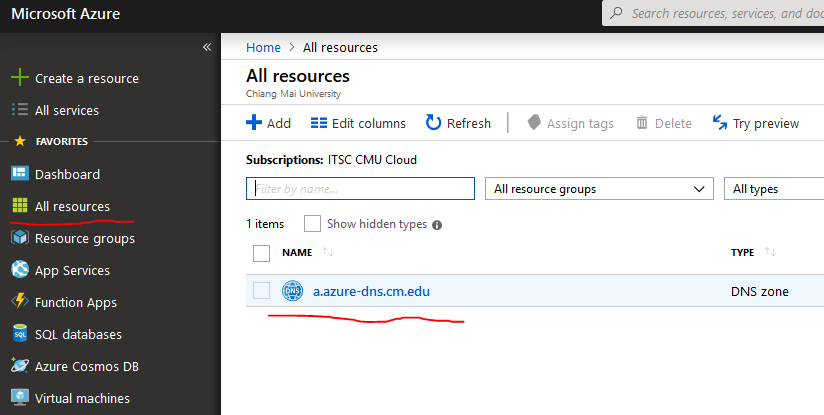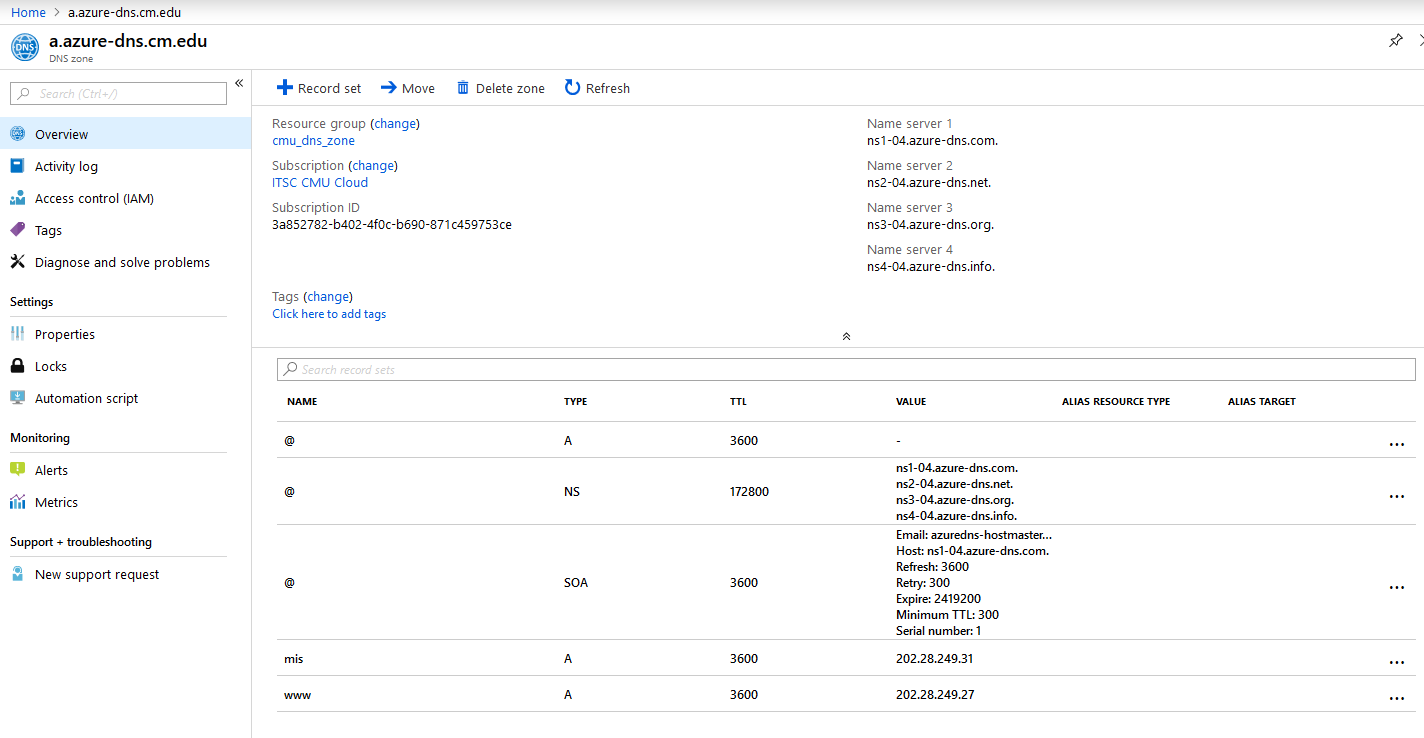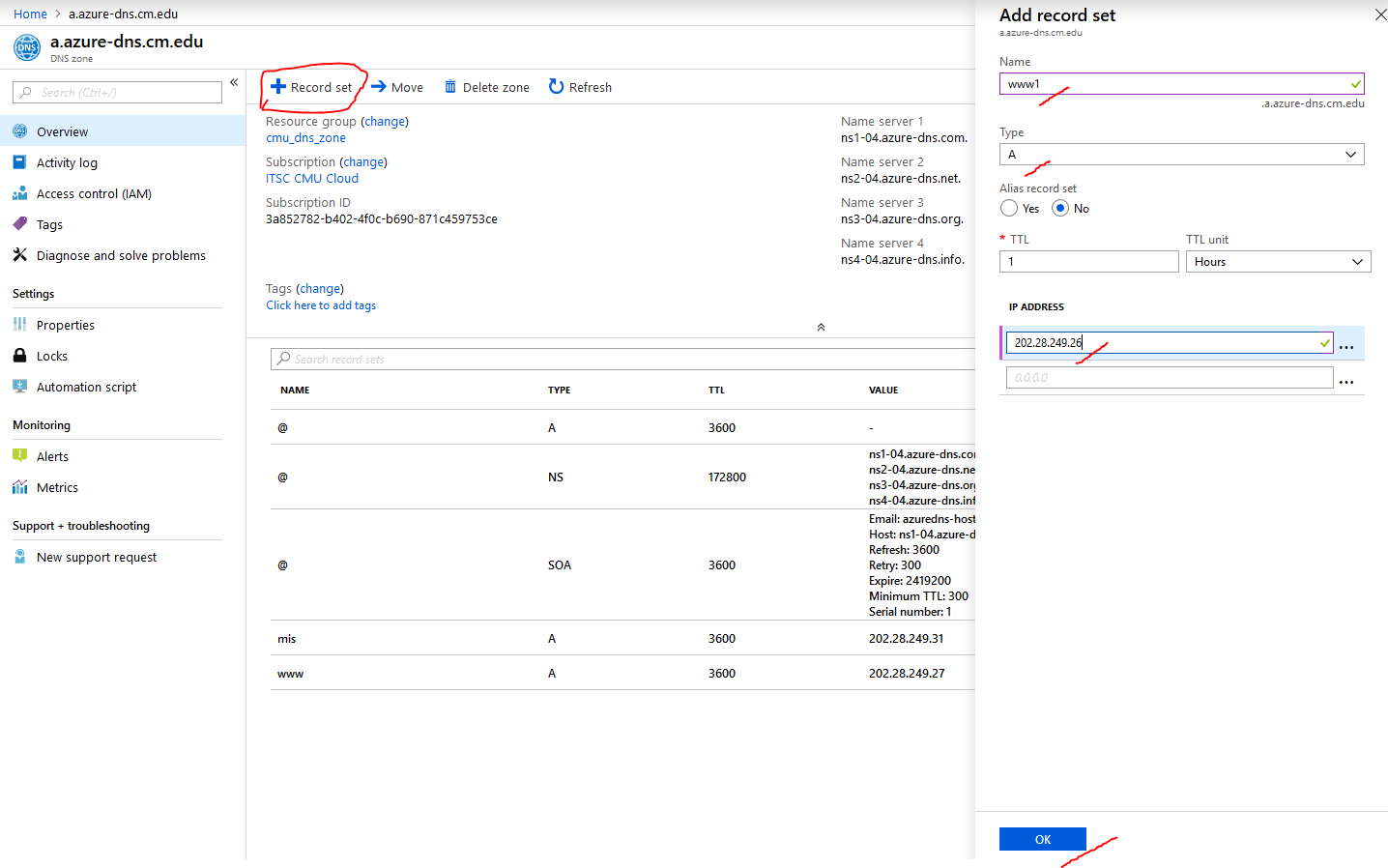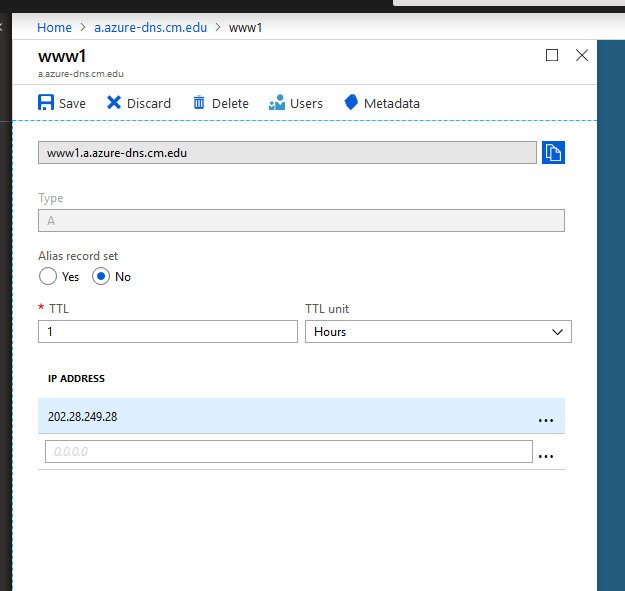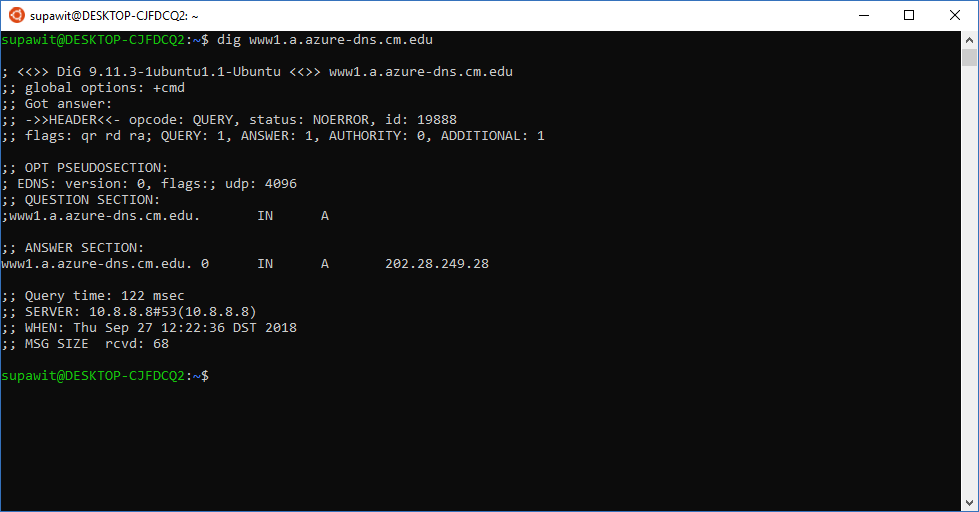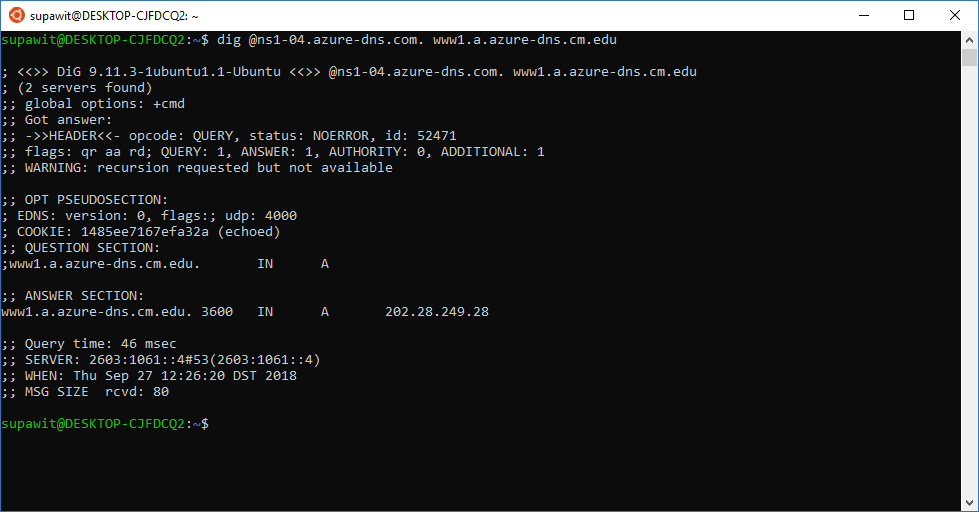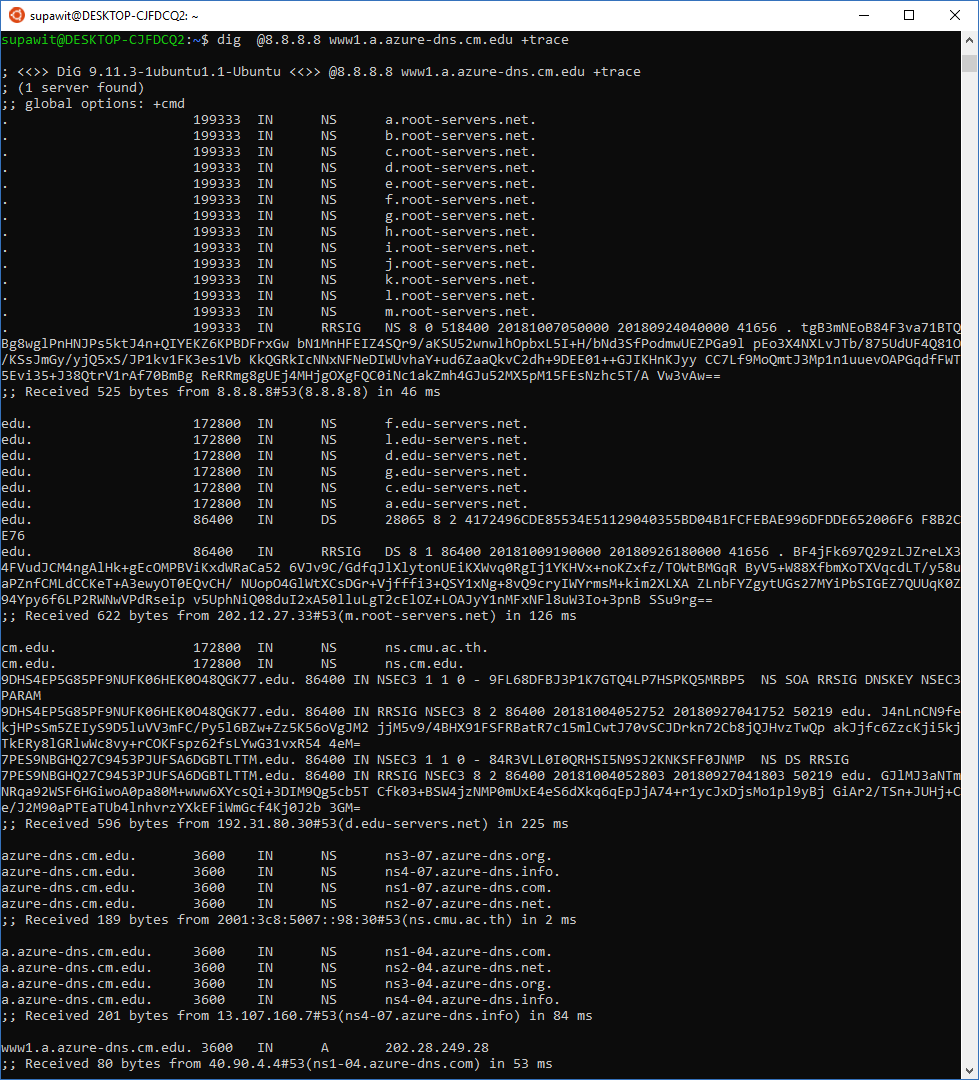Difference between revisions of "Azure DNS Zone"
From CMU ITSC Network
| Line 12: | Line 12: | ||
# ทดสอบ query โดยตรงที่ authoritative dns server โดยตรง<br>[[File:08-dns-zone-dig-aa.PNG|link=]] | # ทดสอบ query โดยตรงที่ authoritative dns server โดยตรง<br>[[File:08-dns-zone-dig-aa.PNG|link=]] | ||
# การ query แบบดูเส้นทางการตอบการ query<br>[[File:09-dns-zone-dig-trace.PNG|link=]] | # การ query แบบดูเส้นทางการตอบการ query<br>[[File:09-dns-zone-dig-trace.PNG|link=]] | ||
| + | == บทความที่เกี่ยวข้อง == | ||
| + | * [[Introduction_to_DNS | ความรู้เบื้องต้นเกี่ยวกับ DNS]] | ||
| + | * [[CMU caching name server | การให้บริการ dns server สำหรับการใช้งานอินเทอร์เน็ต(caching name server)]] | ||
| + | == ติดต่อสอบถามเพิ่มเติม == | ||
| + | * [mailto:supawit.w@cmu.ac.th supawit.w@cmu.ac.th] | ||
| + | * [https://teams.microsoft.com/l/team/19%3a0c78e248b5b64bb984916f19dc2e9d4f%40thread.skype/conversations?groupId=c8d4d9f1-57f7-4658-a716-a19d8f76cb00&tenantId=cf81f1df-de59-4c29-91da-a2dfd04aa751 Microsoft Teams : Admin IT CMU] | ||
Revision as of 05:34, 27 September 2018
ITSC จะทำการย้าย Authoritative DNS Server ขึ้นไปใช้งาน platform public cloud ของ Microsoft Azure เพื่อลด operation การดูแล DNS Server และเพิ่มง่ายในการจัดการโดยที่ผู้ดูแลระบบแต่ละส่วนงานสามารถใช้งานผ่านหน้าเว็บไซต์ โดยทางส่วนงานให้แจ้ง email@cmu.ac.th ของผู้ดูแลระบบมาให้ทาง ITSC เพื่อเพิ่มสิทธิ์ในการจัดการ DNS Zone
การเข้าสู่ระบบ
เข้าสู่ระบบที่ https://portal.azure.com ใช้ CMU IT Account
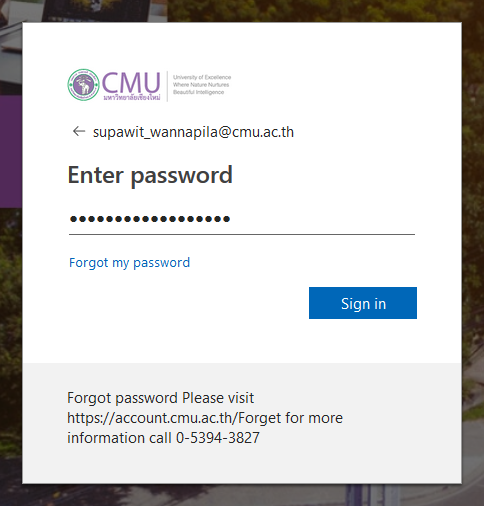
การใช้งาน
- เมื่อเข้าสู่ระบบสำเร็จจะพบ DNS Zone ที่มีสิทธิ์จัดการที่หน้า Dashboard
หรือไปที่เมนู All resources - เมื่อคลิกที่ DNS Zone จะเข้าสู่การจัดการโดยเริ่มต้นที่ tab Overview จะเห็นรายละเอียด record ต่าง ๆ ใน DNS Zone โดยไม่แนะนำให้แก้ไข record SOA กับ NS เนื่องจากอาจจะทำให้ไม่สามารถ query ได้
- การเพิ่ม record set ให้คลิกที่ +Record Set ด้านบนซ้ายจะปรากฎหน้าต่างสำหรับเพิ่ม record มาด้านขวาให้ระบบรายละเอียด record ตามที่ต้องการส่วนใหญ่จะเป็น A record แล้วคลิก OK
- การแก้ไข record ให้คลิกที่ record จะปรากฏหน้าต่างแก้ไขขึ้นมาสามารถแก้ไขรายละเอียดของ record หรือลบแล้วสร้างใหม่ บางครั้งการอัพเดท record แล้วแต่ query แล้วยังไม่อัพเดทคาดว่าจะเป็น bug ของ azure แนะนำให้ทำการลบ record แล้วสร้างใหม่แทนการอัพเดท record เดิม
การทดสอบ
- ทดสอบ query ผ่าน recursive dns server ปกติ
- ทดสอบ query โดยตรงที่ authoritative dns server โดยตรง
- การ query แบบดูเส้นทางการตอบการ query
บทความที่เกี่ยวข้อง
- ความรู้เบื้องต้นเกี่ยวกับ DNS
- การให้บริการ dns server สำหรับการใช้งานอินเทอร์เน็ต(caching name server)